Opérations préliminaires
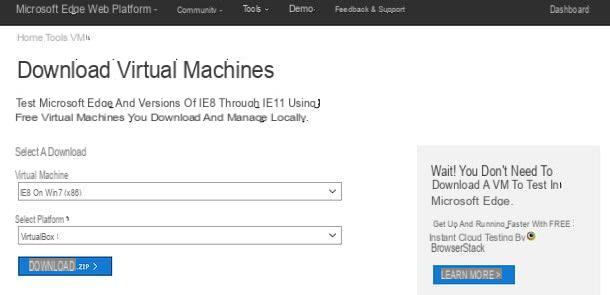
Il existe essentiellement deux manières de créer une machine virtuelle : la première consiste à obtenir leimage ISO du système d'exploitation à virtualiser (dans ce cas, Windows), créez le machine virtuelle et installez-y le système d'exploitation précédemment téléchargé (comme vous le feriez sur un vrai PC). La seconde, en revanche, consiste à télécharger machine virtuelle prête à l'emploi et les importer dans un programme de virtualisation, tel que VirtualBox o Parallels Desktop, dont je vais vous parler dans ce tutoriel.
Si, par conséquent, votre intention est de télécharger le Fichier image Windows et installez le système d'exploitation "manuellement" dans une machine virtuelle, connectée au site Web de Microsoft et téléchargez les fichiers ISO de Windows en suivant les instructions que vous trouverez dans mes tutoriels sur la façon de télécharger Windows 7, comment télécharger Windows 8 et comment télécharger Windows 10. Il faut souligner que les copies de Windows installées dans les machines virtuelles doivent être activées normalement comme celles installées sur les PC.
Si, par contre, vous préférez avoir machine virtuelle prête à l'emploi, lié à cette page du site Web de Microsoft qui héberge les machines virtuelles pour tester Internet Explorer et Microsoft Edge, sélectionnez la version de Windows qui vous intéresse (lE8 sur Win7 (x86), IE9 sur Win7 (x86), lE1O sur Win7 (x86), IE11 sur Win7 (x86), lE11 sur Win81 (x86) o MSEdge sur Win1O (x64)) dans le menu déroulant Machine virtuelle, choisissez le programme de virtualisation que vous avez l'intention d'utiliser (par ex. VirtualBox o Parallels) dans le menu déroulant Sélectionnez la plate-forme et appuie sur le bouton TÉLÉCHARGER .ZIP pour démarrer le téléchargement de la machine virtuelle. A noter que les machines virtuelles proposées par Microsoft ont une date d'expiration fixée à 90 jours, après quoi elles doivent être restaurées (via des snapshots, qui peuvent être créés à tout moment avant la date d'expiration, ou en réimportant la machine virtuelle dans le programme de virtualisation) . Le mot de passe de la VM est généralement Mot de passe, en tout cas c'est indiqué en bas de la page de téléchargement.
Virtualiser Windows sur un Mac avec VirtualBox

Si vous voulez savoir comment virtualiser windows sur mac gratuitement, vous devez vous tourner vers VirtualBox, un célèbre programme de virtualisation gratuit et open source disponible pour Windows, macOS et Linux qui, bien qu'il ne soit pas intuitif et ne garantit pas des performances élevées comme les logiciels payants concurrents, est extrêmement valable.
Pour télécharger VirtualBox sur votre Mac, connecté au site officiel du programme et cliquez sur l'élément Hôtes OS X. Une fois le téléchargement terminé, ouvrez le fichier que vous venez de télécharger en double-cliquant dessus (VirtualBox–xx-OSX.dmg) et, dans la fenêtre qui s'ouvre, ouvrez le colis VirtualBox.pkg pour démarrer le processus d'installation du programme.
Maintenant, cliquez sur d'abord Continue deux fois de suite et ensuite Installer. Tapez le mot de passe de votre compte utilisateur sur macOS et appuyez sur la touche Envoi sur le clavier Mac, puis attendez la fin de la procédure et, une fois terminée, cliquez sur les boutons Fermer e Ne le déplace pas pour fermer la fenêtre de configuration.

Créer une machine virtuelle
Pour créer une nouvelle machine virtuelle dans VirtualBox, démarrez le programme à partir de Launchpad ou du dossier applications macOS et cliquez sur le bouton Nouveau situé en haut à gauche pour commencer à créer une nouvelle machine virtuelle. Dans la fenêtre qui s'ouvre, sélectionnez la version de Windows que vous souhaitez virtualiser (ex. fenêtres 7) dans le menu déroulant Version, saisissez le nom que vous souhaitez attribuer à la machine virtuelle dans le champ Nom et cliquez sur le bouton Continue pour continuer la procédure.

À ce stade, définissez la quantité de RAM à réserver à la machine virtuelle (ne jamais descendre en dessous de la valeur recommandée par VirtualBox) et cliquer à nouveau sur Continue. Ensuite, cochez la case à côté de l'élément Créer un disque dur virtuel maintenant et cliquez sur le bouton Créer pour commencer à créer un nouveau disque dur virtuel sur lequel installer Windows.

Confirmer l'utilisation du format VDI VirtualBox et cliquez sur Continue pour continuer, puis cochez la case à côté de l'élément Attribué dynamiquement pour que le disque dur virtuel n'occupe de l'espace sur le vrai disque dur du Mac qu'en cas de besoin et cliquez à nouveau sur Continue pour déterminer la taille du disque. Quant à la RAM, dans ce cas également, je vous suggère de laisser la valeur par défaut ou de l'augmenter (au cas où vous auriez besoin d'installer plusieurs programmes sur Windows virtualisé). Pour terminer la procédure, cliquez sur Créer.

Vous êtes maintenant prêt à « démarrer » votre machine virtuelle pour installer la copie de Windows à virtualiser dessus. Cela peut être fait de deux manières : en utilisant un fichier image ISO du disque d'installation de Windows (option que je recommande) ou en insérant physiquement le CD/DVD d'installation du système d'exploitation dans votre ordinateur.
Si, comme je vous le recommande vivement, vous souhaitez installer Windows sur votre machine virtuelle à l'aide d'un fichier image ISO, vous devez démarrer votre machine virtuelle, en double-cliquant sur son nom (dans l'écran principal de VirtualBox), après quoi vous devez indiquer le fichier ISO à utiliser en cliquant sur l'icône dossier jaune qui apparaît au centre de l'écran et en appuyant sur le bouton Démarrer.

Parfait : il ne vous reste plus qu'à lancer l'installation de Windows comme si vous installiez le système d'exploitation sur un PC après un formatage. Si vous n'êtes pas très familier avec ce type de procédure, vous pouvez vous aider avec mes articles dédiés à l'installation de Windows XP, à l'installation de Windows 7, à l'installation de Windows 8 et à l'installation de Windows 10.
A la fin de l'opération (généralement cela prend 20-25 minutes mais la durée dépend de la puissance de votre ordinateur), vous pouvez exécuter Windows sur votre Mac simplement en démarrant VirtualBox et en double-cliquant sur le nom de la machine virtuelle sur laquelle vous avoir installé le système d'exploitation Microsoft (par ex. fenêtres 7).

Avant de vous mettre au travail, cependant, je vous recommande d'installer le Ajouts de clients VirtualBox : ce sont des pilotes qui permettent d'améliorer le fonctionnement des machines virtuelles (par exemple les performances graphiques) et de mieux s'intégrer au système qui l'héberge.
Pour installer les suppléments invité dans votre machine virtuelle, sélectionnez l'élément Installer l'image du CD des ajouts d'invité… du menu Appareils qui se trouve en haut. L'image ISO des ajouts d'invité sera montée. Allez donc à Démarrer> Ce PC (o Démarrer > Ordinateur, selon la version de Windows que vous avez installée dans la VM), ouvrez leunità CD VirtualBox Guest Additions et lancer l'exécutable VBoxWindowsAdditions-amd64.exe o VBoxWindowsAdditions-x86.exe, selon que vous utilisez une version 64 bits ou 32 bits de Windows.
Dans la fenêtre qui s'ouvre, cliquez successivement sur les boutons Oui, Suivant, Suivant, installer e finition pour terminer l'installation des suppléments invité et redémarrer la machine virtuelle.

Une autre opération que je vous conseille d'effectuer est de sélectionner les éléments partagés entre le système réel et le système virtuel. Pour ce faire, sélectionnez votre machine virtuelle dans la fenêtre principale de VirtualBox et cliquez sur le bouton réglages qui se trouve en haut.
Dans la fenêtre qui s'ouvre, sélectionnez l'onglet général, alors que Avancé et choisissez d'activer ou non le partage du presse-papiers et la prise en charge du glisser-déposer de fichiers à l'aide des menus déroulants Notes partagées e Glisser-déposer. Pour choisir les dossiers Mac à partager avec Windows, allez dans l'onglet Dossiers partagés, cliquez sur l'icône dossier avec le symbole (+) situé sur la droite et sélectionnez un dossier à partager. Une fois cela fait, cochez la case à côté de l'élément Assemblage automatique et appuie sur le bouton OK. Vous trouverez alors le dossier dans le Voisinage réseau Windows en ouvrant leExplorateur de fichiers et en sélectionnant le chemin réseau de VirtualBox dans la barre latérale gauche.

Pour arrêter une machine virtuelle en cours d'exécution, cliquez sur point rouge situé en haut à gauche, cochez la case à côté de l'élément Enregistrer l'état de la machine et cliquez sur OK. De cette façon, la VM sera « gelée » et vous pourrez reprendre le travail à tout moment. Pour l'éteindre complètement, cependant, vous devez mettre la coche à côté de l'élément Envoyer le signal d'arrêt ou vous devez fermer Windows comme si vous utilisiez un vrai PC. Enfin, il y a la possibilité Éteignez la machine qui arrête de force la machine virtuelle.
Importer une machine virtuelle existante

Vous en avez téléchargé un Machine virtuelle Windows prête à l'emploi et voulez-vous l'importer dans VirtualBox ? Rien de plus simple. Après avoir extrait la VM de l'archive zip dans laquelle elle était contenue, ouvrez VirtualBox et sélectionnez l'élément Importer une application virtuelle du menu Déposez le qui se trouve en haut à gauche.
Dans la fenêtre qui s'ouvre, cliquez sur l'icône de dossier jaune, sélectionnez le fichier de machine virtuelle à importer et suivez les instructions à l'écran pour terminer l'importation de la machine virtuelle. A la fin de la procédure, vous trouverez votre machine virtuelle prête à l'emploi dans la fenêtre principale de VirtualBox.
Si vous avez téléchargé une VM au format VDI (donc sous forme de disque dur virtuel), vous devez cliquer sur le bouton Nouveau pour lancer la procédure de création d'une nouvelle machine virtuelle, après quoi vous devez choisir le nom à lui attribuer, vous devez indiquer le système d'exploitation à y installer (comme je vous l'ai expliqué dans le chapitre précédent du tutoriel) et la quantité de RAM pour leur attribuer.
Une fois dans la partie de l'assistant dédiée au disque dur, il faut mettre la coche à côté de l'élément Utiliser un fichier de disque dur virtuel existant, vous devez cliquer sur l'icône de dossier jaune et vous devez sélectionner le fichier VDI de la VM que vous avez téléchargée sur Internet. Après cette étape, cliquez sur le bouton Créer pour créer votre machine virtuelle et commencer à l'utiliser.
Observation: si nécessaire, vous pouvez désinstaller VirtualBox de votre Mac en ouvrant le fichier dmg qui contient le fichier d'installation du programme et en exécutant l'exécutable VirtualBox_Uninstall.
Virtualisez Windows sur un Mac avec Parallels Desktop

Si VirtualBox ne vous a pas satisfait et/ou vous cherchez une solution plus complète pour virtualiser Windows sur Mac, je vous propose d'essayer Parallels Desktop, qui est l'un des logiciels de virtualisation les plus avancés et les plus utilisés dans l'environnement Mac.
Comme vous pouvez facilement le deviner, il n'est pas gratuit : il coûte 79,99 euros en une seule fois ou 99,99 euros/an en abonnement pour avoir accès à toutes les versions majeures suivantes, mais vous pouvez l'essayer gratuitement pendant 14 jours. Il place une étape au-dessus de VirtualBox pour ses meilleures performances et une plus grande facilité d'utilisation. Cela permet également une meilleure intégration du système réel et du système virtualisé (par exemple, vous pouvez accéder aux dossiers personnels de votre Mac à partir de Windows, vous pouvez faire glisser et déposer des fichiers et des dossiers et vous pouvez même activer le mode d'affichage. La cohérence, qui intègre les fenêtres et les menus Windows dans macOS). Une autre fonctionnalité très utile de Parallels est qu'il vous permet d'installer des systèmes d'exploitation tels que Windows 10 et Ubuntu en un seul clic, sans avoir à télécharger les fichiers image associés séparément.
Pour télécharger la version d'essai de Parallels Desktop, connectez-vous au site officiel du programme et cliquez d'abord sur le bouton Essai gratuit et puis là dessus Télécharger maintenant. Une fois le téléchargement terminé, ouvrez le paquet dmg qui contient Parallels Desktop et lance l'exécutable Installer présent à l'intérieur.
Dans la fenêtre qui s'ouvre, cliquez sur le bouton Avri et attendez que le logiciel traite certaines données. Tapez ensuite le mot de passe administrateur du Mac, allez Envoi et attendez quelques secondes que la configuration se termine automatiquement. Au démarrage du programme, il s'engage à utiliser son version d'évaluation appuyant sur le bouton approprié.

Créer une machine virtuelle
Une fois l'installation de Parallels Desktop terminée, vous pouvez créer votre VM avec Windows en démarrant le programme et en cliquant sur le bouton [+] présente dans sa fenêtre principale (ou en sélectionnant l'élément Nouveau du menu Déposez le qui est en haut).
Dans l'écran qui vous est présenté, choisissez comment procéder : en cliquant sur l'élément Obtenez Windows 10 de Microsoft vous pouvez créer une VM avec Windows 10 en laissant Parallels télécharger automatiquement le système depuis Internet ; choisir Installer Windows ou un autre système d'exploitation à partir d'un DVD ou d'un fichier image puis en cliquant sur les boutons Avanti e Choisir manuellement vous pouvez installer Windows à partir d'un fichier ISO téléchargé séparément, tout en sélectionnant l'un des systèmes libres répertoriés ci-dessous, vous pouvez télécharger et créer automatiquement des machines virtuelles avec Windows, Android et diverses distributions Linux. Enfin, je signale l'option Transférer Windows depuis un PC, qui vous permet de transférer une installation réelle de Windows vers une machine virtuelle.

Pour mon exemple j'ai choisi l'option Installer Windows ou un autre système d'exploitation à partir d'un DVD ou d'un fichier image. Après avoir sélectionné le fichier ISO du système à installer dans la VM, cliquez sur le bouton Avanti, entrer le clé de produit Windows (facultatif, si vous souhaitez sauter cette étape lors de l'installation du système d'exploitation) et cliquez à nouveau Avanti.
Ensuite, vous devez choisir le type d'utilisation à faire de la machine virtuelle entre productivité e giochi et réglez le nom pour la VM. Si vous le souhaitez, avant de cliquer sur le bouton Créer et lancez la création de la machine virtuelle, cochez la case à côté de l'élément Personnaliser les paramètres avant l'installation, afin de régler tous les paramètres techniques de la VM.

Une fenêtre s'ouvrira alors avec toutes les propriétés de la machine virtuelle : pour définir la quantité de RAM, dimensions dedisque dur etc., sélectionnez l'onglet Quincaillerie puis utilisez les options dans la barre latérale gauche (par ex. CPU et mémoire pour régler les paramètres du processeur et de la RAM ou Disque dur pour choisir l'espace à réserver pour le disque dur). Une fois la configuration terminée, fermez la fenêtre et cliquez sur le bouton Avanti pour commencer à installer Windows dans la VM.
Une partie du processus peut se dérouler automatiquement, mais vous serez presque certainement appelé à une ou plusieurs interventions lors de la configuration. Par conséquent, je vous recommande de vous référer à mes tutoriels sur comment installer Windows XP, comment installer Windows 7, comment installer Windows 8 et comment installer Windows 10 pour comprendre comment procéder.

Une fois l'installation terminée, démarrez votre machine virtuelle en cliquant sur son aperçu dans la fenêtre principale de Parallels Desktop et attendez que le Outils Parallels, c'est-à-dire les pilotes nécessaires au fonctionnement de la machine virtuelle et à son intégration avec le système réel.
Importer une machine virtuelle existante

Si vous souhaitez importer une machine virtuelle existante dans Parallels Desktop, il vous suffit de sélectionner l'élément Avri du menu Déposez le et sélectionnez la VM à importer. Alternativement, vous pouvez double-cliquer sur la machine virtuelle (dans pvm) et il sera automatiquement importé dans Parallels. Plus facile que ça ?!
Observation: Parallels Desktop peut être désinstallé du Mac en faisant simplement glisser son icône vers la Corbeille et en vidant la Corbeille. N'oubliez donc pas de supprimer également les fichiers VM, qui sont très volumineux.
Autres solutions utiles

Les solutions que je vous ai présentées dans les paragraphes précédents sont certainement parmi les plus valables pour utiliser Windows sur Mac, mais elles ne sont pas les seules. En fait, je vous propose ci-dessous d'autres logiciels intéressants qui, peut-être, pourraient être pour vous.
- VMware Fusion - c'est l'une des meilleures alternatives à Parallels et VirtualBox pour Mac Nous parlons donc d'un excellent programme de virtualisation qui, comme vous le savez peut-être déjà, est également disponible pour Windows. Il coûte 71,17 euros, mais est disponible dans une version d'essai gratuite qui permet de tester toutes ses fonctionnalités pendant une durée limitée.
- Boot Camp - c'est l'outil inclus "standard" dans tous les Mac, qui permet de créer une nouvelle partition sur le disque et d'installer une "vraie" copie de Windows, avec ses drivers. Je vous ai expliqué en détail comment installer Windows sur Mac à l'aide de Boot Camp dans mon tutoriel dédié au sujet.
- PlayOnMac - n'est pas un vrai logiciel de virtualisation, mais un programme qui vous permet d'installer des programmes individuels pour Windows (ceux au format exe) sur macOS. Il a de nombreuses limitations, mais dans certains cas, il peut être très utile. J'ai expliqué comment l'utiliser au mieux dans mon tutoriel sur la façon d'ouvrir les fichiers exe sur Mac.


























